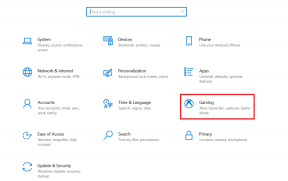רענן דפי אינטרנט באופן אוטומטי בדפדפן שלך
Miscellanea / / November 28, 2021
רענן דפי אינטרנט באופן אוטומטי בדפדפן שלך: האם אתה אחד מאותם משתמשים שלוחצים ידנית על לחצן רענון או לחץ לחיצה ימנית ורענן דף אינטרנט כדי להיות הבחור הראשון שיקנה משהו יקר במבצע Black Friday? לחלופין, אתה רוצה לבדוק את התוצאה של כל בדיקה. מצב כזה הוא לא לעתים קרובות אבל כן, כל שנה אתה צריך להיות מקצוען ברענון הדף שלך כדי לקבל את העדכונים של כל מוצר באתרי מסחר אלקטרוני. לפעמים, ייתכן שיהיה עליך להשתמש במנגנון רענון אוטומטי של דף אינטרנט, וספירת רענון ארוכה לאחור יכולה להיות מאוד מעוררת עצבנות. ניתן לבצע משימות מסוג זה במהירות באמצעות חלק מהכלים והתוספים הקיימים מראש הזמינים עבור דפדפני אינטרנט שונים. במאמר זה תלמדו על ההרחבות והתוספות הללו של כמה מדפדפני האינטרנט הפופולריים ביותר.
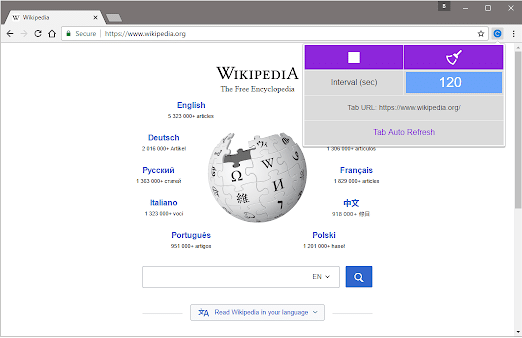
תוכן
- שיטה 1: רענן דפי אינטרנט באופן אוטומטי ב-Google Chrome
- שיטה 2: רענן דפי אינטרנט באופן אוטומטי ב-Mozilla Firefox
- שיטה 3: רענן דפי אינטרנט באופן אוטומטי ב-Internet Explorer
- שיטה 4: רענן דפי אינטרנט באופן אוטומטי בספארי
- שיטה 5: רענן דפי אינטרנט באופן אוטומטי באופרה
שיטה 1: רענן דפי אינטרנט באופן אוטומטי ב-Google Chrome
אחת ההרחבות הטובות ביותר לרענון אוטומטי של דפדפן האינטרנט היא ה-Super Auto Refresh Plus אשר טוען מחדש ומרענן באופן אוטומטי דפי אינטרנט בצורה הפשוטה ביותר. להתקנה ושימוש בתוסף זה בצע את השלבים -
1. פתח את חנות האינטרנט של Chrome.
2. חפש את "Super Auto Refresh Plus”.
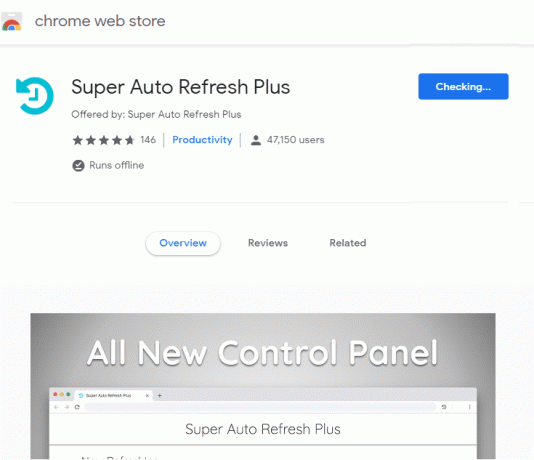
3. לחץ על "להוסיף לכרום" כפתור.
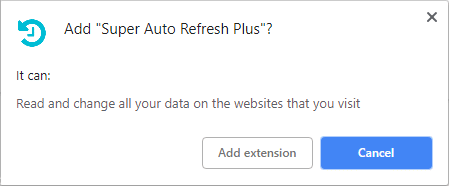
4. ההרחבה תוריד ותותקן ברגע שתלחץ על הוסף הרחבה לַחְצָן.
5. ברגע שתתקין את התוסף, תראה סמל חדש מימין לשורת הכתובת שלך.

6. לחץ על זה סמל רענון אפור ותראה רשימה ארוכה של תזמונים מוגדרים מראש.

7.החיסרון היחיד של הרחבה זו הוא שאתה לא יכול להגדיר את פרק הזמן המותאם אישית שלך. לחצן העצירה מהרשימה יעצור את תכונת הרענון האוטומטית הזו.
יש לציין שכאשר אתה סוגר כרטיסייה כלשהי ופותח אותה מחדש לאחר מכן, התוסף יזכור ויחיל את אותן הגדרות רענון. יש שם הרחבה אחר רענון אוטומטי קל.
שיטה 2: רענן דפי אינטרנט באופן אוטומטי ב-Mozilla Firefox
Firefox הוא גם דפדפן אינטרנט פופולרי אחד שיש לו אוסף גדול של תוספות להגדלת פונקציונליות הדפדפן. כדי לשלב תכונת רענון אוטומטי, עליך להוריד ולהתקין את התוסף Auto Refresh.
1. עבור לדף הרחבות בפיירפוקס והקלד בתיבת החיפוש "רענון אוטומטי”.
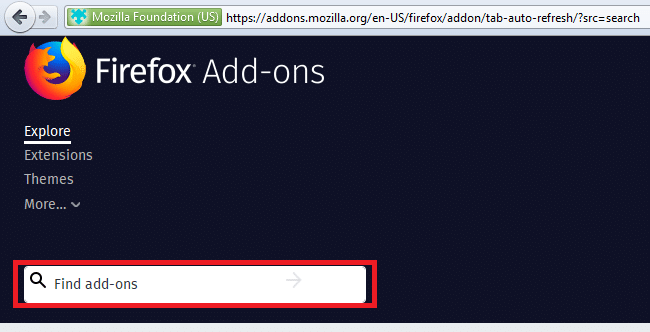
2. לאחר ההתקנה, פתח את דף האינטרנט שברצונך לרענן.
3. לחץ באמצעות לחצן העכבר הימני ומתפריט רענון אוטומטי בחר את פרק הזמן הרצוי עבור הרענון האוטומטי.
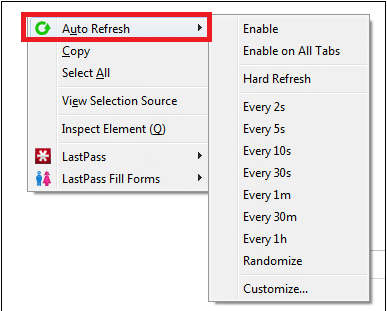
4. בחר את זמן הרענון הנדרש. ישנה אפשרות נוספת להתאים אישית את הבחירה שלך גם.
5. אתה יכול לאפשר את הטיימר בכל דף אינטרנט בודד או לגרום לו לפעול בכל הכרטיסיות הפתוחות. ישנה אפשרות לרענון קשה גם בתוסף.
שיטה 3: רענן דפי אינטרנט באופן אוטומטי ב אינטרנט אקספלורר
אחד מדפדפני האינטרנט המוגדרים כברירת מחדל של מיקרוסופט הוא Internet Explorer שבו אין לך הרבה אפשרויות להתאמה אישית. למעשה, יש למעשה רק תוסף בודד שבטוח לשימוש. זה ישן מאוד, אבל בעצם עדיין עובד ב-IE 11 ונקרא בשם רענון IE אוטומטי.
- פתח את Internet Explorer.
- לשימוש בתוסף זה, לחץ על "לְאַפשֵׁר" כפתור להפעלת התוסף.

-
בחר את זמן הרענון הספציפי שלך מהרשימה של אפשרויות תזמון רענון אוטומטי.
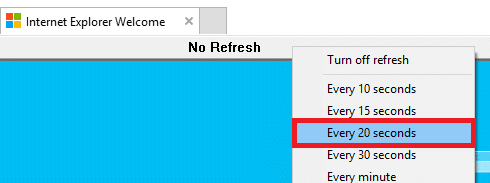
- יש גם אפשרות להגדיר את מרווח הרענון שלך עבור כרטיסיות שונות.
שיטה 4: רענן דפי אינטרנט באופן אוטומטי ב ספארי
ה "רענון אוטומטי של ספארי" הרחבה היא סיומת הדפדפן של Safari. בזמן שאתה הולך להתקין תוסף דפדפן זה, תקבל הודעה קופצת האומרת שזה לא מפתח מוכר, אז פשוט לחץ על "לְהַמשִׁיך" להתקנתו. לאחר ההתקנה, תוכל להעלות את סרגל הרענון על ידי לחיצה על "רענון אוטומטי" כפתור.

כברירת מחדל, חמש שניות הוא מרווח הזמן המוגדר להרחבה זו, אך בלחיצה אחת בתיבה, אתה יכול לשנות את הערך לכל מה שתרצה בשניות. לחץ על "הַתחָלָה" כפתור ותראה את סרגל הכלים גלוי, משם תוכל לצפות בספירה לאחור לרענון הבא. כדי להסתיר את סרגל הכלים, אתה צריך לחץ על הכפתור שנמצא באזור סרגל הניווט. כאשר אתה במצב מסך מלא, סרגל הכלים שלך ייעלם אלא שתרחף את העכבר למעלה לחלק העליון של חלון הדפדפן הזה.
שיטה 5: רענן דפי אינטרנט באופן אוטומטי ב אוֹפֵּרָה
יש אפשרות ברירת מחדל לטעינה אוטומטית באופרה. מכאן שמשתמשים אינם צריכים שום הרחבה עבור אותו דבר. לטעינה מחדש של כל עמוד באופרה, עליך ללחוץ לחיצה ימנית בכל מקום בדף שנפתח ולבחור כל מרווח זמן ספציפי לבחירתך תחת אפשרות "טען מחדש כל".
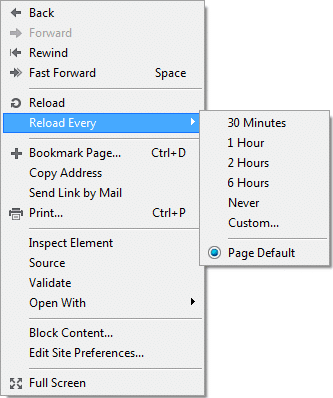
מוּמלָץ:
- יציאת HDMI לא עובדת ב-Windows 10 [נפתר]
- מצא קואורדינטת GPS עבור כל מיקום
- כיצד להשתמש ב-Gmail ב-Microsoft Outlook
- בדוק את זיכרון ה-RAM של המחשב שלך עבור זיכרון גרוע
אני מקווה שהשלבים לעיל היו מועילים ועכשיו אתה יכול בקלות רענן דפי אינטרנט באופן אוטומטי בדפדפן שלך, אבל אם עדיין יש לך שאלות כלשהן בנוגע למדריך זה, אל תהסס לשאול אותם בקטע של התגובה.